电脑中移动硬盘拆卸方法是什么?拆卸时应避免哪些错误?
- 电脑知识
- 2025-06-12
- 22
- 更新:2025-05-30 04:06:38
电脑作为日常生活和工作中的重要工具,我们常常需要连接移动硬盘来扩展存储空间。但是,如果不了解正确的拆卸流程,很容易导致数据损坏甚至硬件故障。本文将详细介绍电脑中移动硬盘的正确拆卸方法以及拆卸时应该避免的常见错误,帮助用户安全、有效地管理自己的数据存储设备。
正确的移动硬盘拆卸流程
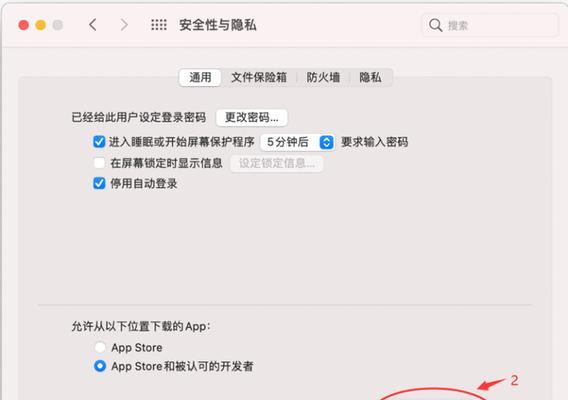
确保数据传输完毕
在拆卸移动硬盘之前,第一步是确保所有数据传输已经完成。最简单的方式是查看系统托盘中的安全删除硬件图标,如果没有出现,说明硬盘可能还在使用中。此时,应使用“资源管理器”检查是否有文件被访问或写入。
使用“安全删除硬件”功能
当数据传输完毕时,可以右击任务栏右下角的“安全删除硬件”图标,选择与移动硬盘相对应的设备,然后点击“弹出”按钮。请耐心等待提示信息,告知可以安全移除硬件。
关闭所有相关程序
如果“安全删除硬件”选项无法使用,可能需要关闭所有可能正在访问移动硬盘的程序。这包括文件资源管理器、媒体播放器、备份软件等。只有当没有任何程序占用移动硬盘时,系统才会允许其被安全移除。
逐个检查并停止使用硬盘的进程
在更复杂的情况下,需要打开任务管理器,查看是否有进程正在使用移动硬盘。在任务管理器中选择“详细信息”,然后按硬盘名称或文件路径筛选,找到使用移动硬盘的进程后,右击并选择“结束任务”来停止这些进程。
物理拔除移动硬盘
当所有数据传输、进程和程序都已确保停止,并且系统提示可以安全移除后,才能物理拔除移动硬盘。请注意在拔除前要轻轻握稳硬盘,避免因硬盘晃动而造成接口损坏。

移动硬盘拆卸时应避免的错误
错误一:未完成数据传输直接拔除硬盘
在数据传输过程中突然拔除硬盘,很可能导致数据损坏。永远不要在移动硬盘指示灯闪烁时拔除,这通常意味着硬盘正在工作。
错误二:忽略系统提示强行拔除
即使是在硬盘未使用时,也要避免忽略系统提示强行拔除硬盘。这是为了防止文件系统发生错误和数据丢失。
错误三:忽略关闭程序和进程
有些软件可能在后台运行,即使表面上看起来没有使用移动硬盘,实际仍然在进行数据同步或备份工作。在没有关闭这些程序和进程的情况下拔除硬盘,可能导致数据损坏或丢失。
错误四:在硬盘未被系统识别的情况下拔除
如果移动硬盘在电脑上突然消失或未被识别,不要立即拔除。可能需要更新驱动程序或检查USB端口和硬盘状态,直接拔除可能造成硬件损坏。
错误五:未使用物理锁定开关
一些移动硬盘带有物理锁定开关,用于防止在移动时意外写入数据。如果不使用这个开关,移动硬盘时的风险会增大。
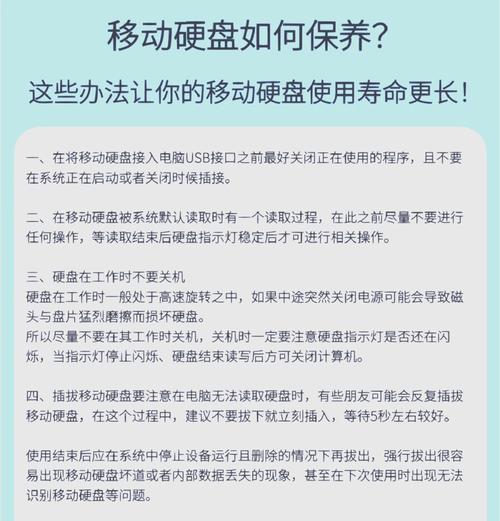
结语
综上所述,移动硬盘拆卸看似简单,但若操作不当会带来不必要的风险。掌握正确的拆卸流程,并且避免上述常见错误,将有助于您更安全地使用移动硬盘。希望本文提供的信息能够帮助您在使用移动硬盘时更加得心应手,确保数据安全。











